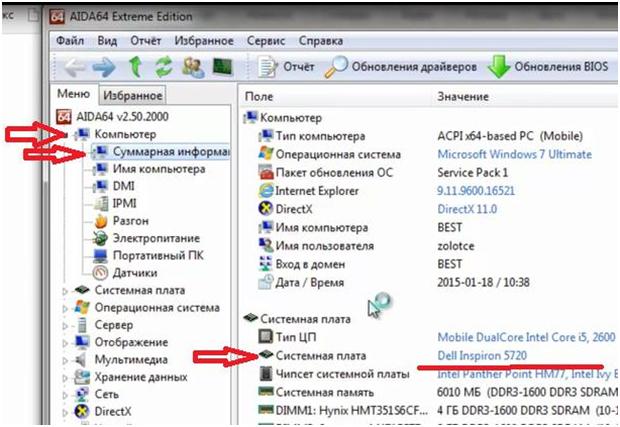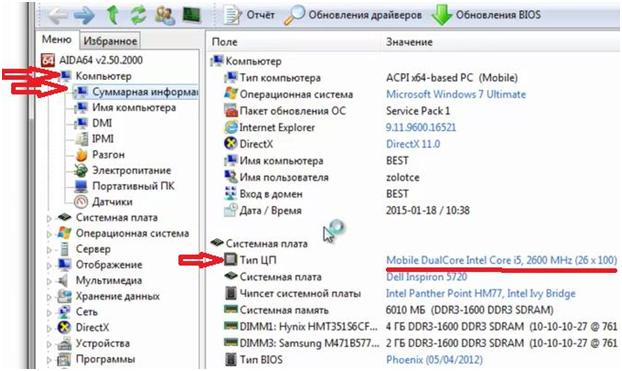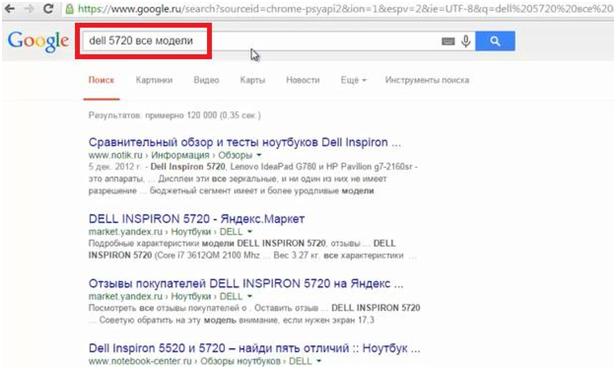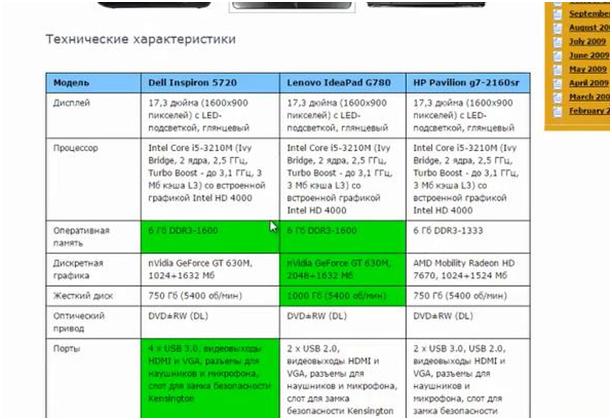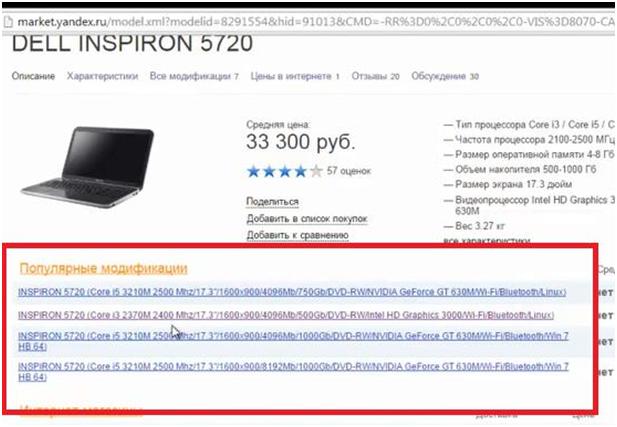какие сокеты на ноутбуках
Как узнать сокет (socket) ноутбука, программы для определения
Здравствуйте, дорогие читатели! На этой странице постараюсь рассказать вам как узнать socket и какие есть программы для этого.
Как определить socket
Вы наверно уже успели представить как с отверткой в руках начинаете разбирать своего красавца? Поспешу вас обрадовать, разбирать не придется! Это делаться проще чем думается.
Для его определения понадобится установить программу «системный монитор» которая выведет все данные об устройствах, в том числе о модели процессора и разъёме под него.
Программы определения разъёма
Программ для определения компонентов компьютера достаточно много, я приведу несколько самых популярных и зарекомендовавших себе.
О программе CPU-Z я расскажу в первую очередь. Узкоспециализированное свободно распространяемое программное обеспечение, предназначенное для определения всевозможных параметров ЦП.
Для скачивания найдите блок, показанный на картинке и, нажмите интересующий вас формат дистрибутива. Если у вас безлимитный интернет можно нажать на первую кнопке (на изображении ниже выделил красным).
После скачивания, установите и запустите программу.
Результат работы программы CPU-Z (тип сокета подчеркнул красным):
AIDA64
Вторая программа, заслуживающая внимание — это AIDA64. Представляет целый программный комплекс для диагностики или персонального компьютера. Существенный минус этой программы в том, что без приобретения лицензии она работает в обрезанном режиме, рассчитанном на 30 ознакомительных дней. Этой версии достаточно для проведения запланированных исследований.
После нажатия на кнопку Download произойдет перенаправление на страницу выбора сервера для скачивания (Download Locations). Я выбрал первый!
После скачивания установите и запустите программу.
Как узнать узнать через AIDA64
Во вкладке «Меню» двойным щелчком нажмите на «Системная плата» далее выберите пункт «CPUID», в окне справа откроется нужная информация.
На картинке, под цифрой 3 выделена строка с нужной информацией.
Это объясняется тем что, есть два типа контактов PGA478 и BGA479, по сути, модели одинаковые, но контакты у них кардинально разные.
Для ясности, углубимся в теорию!
В первом случае PGA478, вариант со штырьковыми контактами.
Во втором случае, Socket 479 или BGA479 не более чем посадочное место, вместо штырьков применяются свинцовые шарики для припоя.
Что произошло на самом деле? По неизвестной технической причине, AIDA64 не видела разницы между PGA и BGA контактами!
Что делать если разные программы показывают разный результат?
Предоставить полученные данные опытным завсегдатым технических форумов или сайтов, некоторые из них приведены ниже.
Список полезных сайтов
Через его поисковую форму можно найти информацию о любом портативном компьютере.
Процессоры > Процессоры для мобильных ПК > будут представлены все поколения процессоров.
Обсуждение на форуме overclockers содержит структурированную информацию о совместимых разъемах и ЦП для них.
В поиск Search for motherboard name можно ввести название чипсета материнской платы и получить список поддерживаемых ЦП или воспользоваться поиском Search for CPU введя название интересующего ЦП и получить его спецификацию, в которой будут указаны совместимые чипсеты.
Если все в порядке и ноут пригоден для легкой замены, тогда на сайте есть несколько полезных разделов, Intel, расходники, ChipsetpediA.
Это видео на YouTube, может быть полезным.
Как узнать, какой процессор встанет на ваш ноутбук, и какой установлен. Часть 1
Рассмотрим, как можно сделать апгрейд процессора. А также, как выбрать процессор, который подойдет на ваш ноутбук.
Апгрейд процессора, с одной стороны, сделать просто. Однако, есть нюансы.
Просто, потому что это примерно то же самое, что и чистка с заменой термопасты. Только при этой разборке еще можно и заменить процессор. Процедура замены процессора занимает секунд 15. В Интернете практически по всем ноутбукам уже есть информация в виде видео или фотографий.
Непросто в том плане, что для этого часто приходится разобрать весь ноутбук. При этом процесс занимает от получаса до трех четырех часов, если разбираете первый раз.
А вот как подобрать нужный процессор к вашему ноутбуку для апгрейда, чтобы он стал мощнее – это проблема. Дело в том, что по сравнению с обычными компьютерами, к материнским платам ноутбуков не идет никаких инструкций, в которых было бы написано о совместимости процессоров.
Для того, чтобы найти, какой процессор поддерживает ваш ноутбук, надо знать как минимум модель вашего ноутбука. Модель ноутбука может быть написана в любом месте – сверху, рядом с клавиатурой, на декоративной панели, снизу и т.д. На ноутбуках Hewlett Packard модель написана под аккумуляторной батареей. Придется ее снять и посмотреть модель.
Есть и другой способ, как узнать модель своего ноутбука. Существует программа AIDA64. Она бесплатна, поэтому без проблем можно найти в Интернете. Заходим в программу. Нажимаем с левой стороны ссылку «Компьютер». Далее из выпадающего списка выбираем ссылку «Суммарная информация». Тут уже можно найти название вашей системной платы.
Отталкиваясь от этой модели, мы будем искать процессор, который может встать на эту материнскую плату.
Здесь же видим модель процессора, который сейчас установлен на ноутбуке. А также много другой полезной информации.
Первый вариант поиска – в любом поисковике забиваем название модели системной платы и добавляем «все модели».
Можно зайти на сайт производителя и поискать там. Но часто это сделать трудно и занимает много времени.
Среди выданных ссылок можно открыть штук 5-6 для сравнения. Обязательно открываем ссылку на сайт «www.notebook-center.ru». Этот сайт хорош тем, что на нем есть подробный список всех моделей с конфигурациями в виде экселевской таблицы.
На сайте «www.market.yandex.ru» сравнение моделей выглядит несколько по-другому.
При сравнении предложенных вариантов обращаем внимание на модель процессора, его мощность, сокет. Это связано с тем, что у разных производителей в одной и той же модельной линейке могут быть ноутбуки на Intel или AMD.
Возвращаемся на сайт «www.notebook-center.ru». Будем работать с ним. На этом сайте всегда самая актуальная информация.
Продолжение читайте в следующей части статьи.
Как выбрать процессор для ноутбука
Прежде чем менять процессор на ноутбуке, стоит помнить, что многие модели мобильных компьютеров попросту не поддерживают подобный апгрейд. Технически, заменить чип можно, даже посредством перепайки, однако не факт, что система охлаждения справится с возросшей нагрузкой.
Как выбрать процессор для ноутбука: характеристики, на которые нужно обратить внимание
При выборе процессора для ноутбука нужно учесть следующие критерии:
Сокет
Этот параметр требуется учесть, если речь идет об апгрейде ноутбука. Он характеризует стандарт разъема, в который устанавливается процессор (или количество контактов на материнской плате, к которым чип припаивается).
Сокеты процессора и материнской платы должны совпадать. В противном случае чип просто не будет работать.
Узнать сокет процессора можно из документации к ноутбуку или посредством специальной программы, такой как AIDA64.
Производитель (AMD или Intel)
Технически, процессоры от обоих этих производителей примерно одинаковы. Тем не менее, Intel выпускает более энергоэкономичные решения. Однако модели от AMD дешевле, благодаря чему именно эти процессоры можно найти в бюджетных ноутбуках.
Производительность
Производительность процессора определяется четырьмя его параметрами:
Тактовая частота – параметр, который определяет скорость вычислений процессора. Чем он выше – тем лучше. За исключением нескольких «но».
Во-первых, очень мощный одноядерный процессор будет «считать», особенно в многозадачном режиме, медленнее, чем средний многоядерный. Во-вторых, некоторые модели чипов поддерживают технологию «ускорения» Hyperthreading, в которой работает только одно ядро, но очень быстро – быстрее, чем многоядерные конфигурации. И наконец, чем выше производительность процессора, тем больше он потребляет энергии и сильнее нагревается.
Как видно из предыдущего абзаца, количество ядер имеет важное, но не превалирующее значение. Его стоит учитывать при покупке бюджетных моделей (Intel Atom, Pentium, Celeron, Core m), поскольку они не поддерживают Hyperthreading и работают постоянно на одной максимальной тактовой частоте. Для более серьезных конфигураций вроде Core i3, i5 или i7, этот параметр не настолько важен.
На некоторых моделях процессоров может быть реализовано 2 вычислительных потока на 1 ядро. Такое встречается у современных Intel Core i5/i7. Это также ускоряет работу чипа, обеспечивая максимальную производительность в вычислениях.
Как было сказано ранее, чем выше мощность процессора – тем больше ресурсов он потребляет и сильнее нагревается. Поэтому для ноутбуков со слабой системой охлаждения нет смысла приобретать высокопроизводительные чипы, у которых потребление больше 60 Вт.
Наличие графического ускорителя (видеокарты)
Процессоры для ноутбуков бывают двух типов – со встроенной видеокартой и без неё. Первый вариант приемлем, если компьютер рассчитан на офисное использование, веб-серфинг и выполнение задач с низкой требовательностью к ресурсам.
Процессоры с интегрированной видеокартой стоят недорого, обеспечивают приемлемое качество картинки, но совершенно не подходят для игр, редактирования графики, 3D-моделирования или даже просмотра видео в разрешении выше, чем Full HD.
Для выполнения всех вышеперечисленных задач потребуется процессор, который не оснащается видеокартой. Для обработки графики в таких конфигурациях используется отдельный чип. Дискретная видеокарта обеспечивает большую производительность, лучшее качество изображения, подходит для игр и ресурсоемких задач.
Использовать конфигурации с интегрированной и дискретной видеокартой также можно. Графическая производительность системы в этом случае будет определяться производительностью дискретной видеокарты.
Поколение и тип
Производители процессоров регулярно обновляют свой модельный ряд, выпуская более экономичные, производительные и функциональные решения. Поэтому при апгрейде есть смысл приобрести более «свежий» чип.
Так, компания Intel для ноутбуков выпускает сейчас четыре линейки чипов – Haswell, Broadwell, Skylake и Kabu Lake. Первый наиболее популярен, поскольку хорошо оптимизирован для использования именно в мобильных компьютерах. Broadwell чаще встречается в настольных системах. Поэтому с Haswell имеет смысл переходить на Skylake или Kabu Lake.
В этих сериях выпускаются в основном процессоры моделей Intel Core i3, i5 и i7.
Каждая модель процессора дополняется буквенно-цифровым кодом, который обозначает её принадлежность и основные характеристики. Выглядит он примерно так: «Intel Core i7-4600M». И обращать внимание нужно именно на последний символ в последовательности.
Они означают следующее:
Лучшим же решением для ноутбука, учитывая малопроизводительную систему охлаждения, являются процессоры серий M или U.
Что ещё стоит учесть
Вышеперечисленных характеристик достаточно для подбора оптимального процессора. Но, если требуется максимальная производительность, также стоит обратить внимание на совместимость чипа с видеокартой и оперативной памяти.
Определить, насколько они совместимы, можно с использованием специальных онлайн-калькуляторов.
Виды и различия сокетов процессоров
Содержание
Содержание
Тип сокета — это важнейшая характеристика процессора и материнской платы. Если опытный пользователь слышит такие названия, как сокет 462, 775, 1155 или AM4, то сразу понимает, о ПК из какого времени идет речь. Давайте разберемся в различиях современных сокетов под процессоры Intel и AMD, а заодно вспомним историю их развития: от первых персональных компьютеров и до наших дней.
Сокет (англ. «socket» — «разъём») — это разъем на материнской плате, в который устанавливается процессор. Сокет является важнейшей характеристикой компьютера, определяя список совместимых чипсетов, процессоров, материнских плат и систем охлаждения, которые можно установить на него.
Сокеты отличаются числом контактов, которое обычно растет вместе с мощностью и сложностью процессоров. Часть контактов используется для питания процессора, а часть — для работы самого процессора, шины PCI Express, ОЗУ и т. д. Для каждого сокета существует уникальная распиновка контактов, выглядит она примерно так.
Распиновка контактов сокета Intel LGA 1151
Сокет определяет и срок службы вашего ПК. Например, покупая сейчас ПК на сокете LGA1151, с процессором Core i5-9400F и материнской платой GIGABYTE B365M D2V, вы должны понимать, что новых процессоров под этот сокет выходить не будет, и оптимальный максимум на который вы можете рассчитывать при апгрейде, — это процессор Core i7-8700K или Core i9-9900K.
Для того, чтобы понять плюсы и минусы различных сокетов, а также нюансы их использования, стоит вспомнить, с чего все начиналось на заре зарождения персональных компьютеров. Давайте освежим в памяти самые распространенные сокеты на рынке ПК в хронологическом порядке. Серверных сокетов касаться не будем из-за их малого распространения.
Сокеты 1980-х и 1990-х годов
Процессоры первых ПК, такие как Intel 8086 и 8088, устанавливались в простейшие разъемы PIN DIP.
Следующее поколение — Intel 80186, 80286, 80386 — устанавливались в разъемы CLCC, PLCC. Зачастую процессоры Intel 80386 припаивались к плате, как некоторые процессоры современных ноутбуков.
И только некоторые процессоры 80386 стали использовать сокет 80386 со 132 контактами, который уже похож на современные сокеты.
Процессоры 80486 в 1989-1994 годах устанавливались аж в четыре типа сокетов: сокеты 1, 2, 3 и 5 с 169, 238, 237 и 238 контактами соотвественно. В сокет 5 можно было установить процессоры AMD K5 и Cyrix/IBM/TI M1/6×86.
На этих сокетах появился известный многим рычажок фиксации, который до сих пор используется на сокетах AM4. Называется такой тип фиксации ZIF (от англ. «Zero Insertion Force» — «нулевое усилие вставки»).
Для установки в такой сокет процессора вы должны чуть отогнуть рычажок, чтобы вывести его из зацепа и приподнять на 90 градусов. При этом откроются контактные площадки, в которые процессор должен провалиться под своим весом, без усилия. После этого рычажок опускается на место и контактные площадки зажимают ножки процессора.
В 1993 году первые процессоры Pentium потребовали новый сокет 4 с 273 контактами. Обновленный сокет 7 появился в 1995 году. В нем уже был 321 контакт, но эти сокеты больше интересны тем, что в них было возможно установить процессоры AMD K6 и Cyrix/IBM/TI 6x86L, а потом и новые процессоры Pentium MMX.
AMD продолжило развитие сокета 7, выпустив сокет Super Socket 7, который поддерживал шину в 100 МГц и процессоры AMD K6-2, AMD K6-III, AMD K6-2+/K6-III+, Cyrix MII/6x86MX.
В 1997 году появляется новый разъем щелевого типа Slot 1 предназначенный для установки новых процессоров Pentium II и Celeron, выпущенных в формате картриджей SECC и SECC2, а потом и на полностью открытой печатной плате — SEPP.
Разъем поддерживал и ранние Pentium III, но имел недостатки в виде ненадежной фиксации, и уже в 1998 году на рынке появляется знакомый многим сокет 370. Начиная с него, Intel стала указывать в названии сокета количество контактов.
Что интересно, Slot 1 и сокет 370 с точки зрения электрики были очень похожи, что позволило выпустить переходники — слоткеты (англ. Slotket от slot и socket), которые позволяли использовать новые процессоры сокета 370 на старых материнских платах Slot 1.
AMD скопировало разъем Slot 1, выпустив Slot A в 1999 году. Но совместим он был только механически, а не электрически. Slot A поддерживал первые процессоры Athlon на ядре K7, выпущенные в формате SECC.
Сокеты 2000-х годов
В 2000 году появляются процессоры Pentium 4, которые вначале используют сокет 423, а затем — сокет 478.
У AMD в это время появляется сокет A или, как его еще называли, сокет 462, поддерживающий процессоры Athlon, Athlon XP, Sempron и Duron на разных ядрах.
В 2004 году Intel выпускает сокет совершенно нового типа под названием сокет T или LGA 775. Ножки с процессора переместились в сокет на материнской плате, и теперь изготавливались в виде пружинных контактов.
Сокеты типа LGA имеют важные преимущества над старыми сокетами PGA:
Даже используя современные сокеты PGA, такие как AM4, вы должны быть крайне осторожны при снятии системы охлаждения. Густая, а особенно прикипевшая термопаста «приклеивает» радиатор к процессору и при снятии радиатора процессор может выскочить из сокета, помяв ножки.
Чтобы этого не произошло, производители рекомендуют разогреть радиатор перед снятием и сделать им несколько движений в горизонтальном (к материнской плате) направлении.
Но и у сокетов PGA есть свои преимущества:
Intel продолжила выпускать сокеты LGA и дальше. В 2008 году LGA 775 сменили LGA 1366 для высокопроизводительных систем. В 2009 году — LGA 1156 для настольных систем. Крепежные отверстия под систему охлаждения LGA 1156 совпадают и с современными сокетами Intel. Вы сможете установить на современную систему LGA 1200 старый качественный кулер, если он у вас есть.
А у AMD в 2003 году выходит сокет 754 для процессоров Athlon 64, затем, в 2004 году, — сокет 939. В 2006 году выходит сокет AM2, а в 2007 году — AM2+. В 2009 году выходит сокет AM3 с поддержкой памяти DDR3. А в 2011 году выходит сокет AM3+ с поддержкой процессоров Bulldozer. Платы и процессоры под этот сокет продаются и сейчас.
Эти сокеты отличало поступательное эволюционное развитие, что отражалось в расширенной обратной совместимости процессоров. Например, процессор под сокет AM3, Phenom II X4 925, можно установить в материнскую плату AM2+, и даже в AM3+!
Такая широкая возможность совместимости давала пользователям очень широкие возможности апгрейда и принесла компании AMD дивиденды в виде преданности пользователей.
Сокеты 2010-х годов
В 2011-2014 годах AMD выпускает сокеты FM1, FM2 и FM2+ для процессоров Athlon и APU серий A8, A6 и А4. В 2014 году выходит сокет AM1 для недорогих и энергоэффективных процессоров Kabini.
У Intel в 2011 году выходит сокет LGA 1155 или H2. Сокет оказался очень удачным и популярным. Для высокопроизводительных систем был выпущен сокет LGA 2011 или R.
В 2013 году Intel выпускает сокет LGA 1150 или H3. В 2014 году для высокопроизводительных систем выходит LGA 2011-3 или R3. А в 2015 году выходит сокет LGA 1151 или H4. Процессоры и платы под этот сокет продаются и сейчас.
Зачастую сокет 1151 обозначается сейчас как «1151 v2» или «1151 rev 2», но на самом деле официально никакой второй ревизии этого сокета нет, а совместимость определяется лишь материнской платой.
Энтузиасты, модифицируя BIOS материнских плат с чипсетом 100 или 200 серии, запускают на них процессоры Coffee Lake (иногда требуется выполнить «пинмод» — замыкание определенных контактных площадок на процессоре).
Особо впечатляющим выглядит запуск и разгон процессора Coffee Lake Refresh Core i9-9900K на устаревшей материнской плате с чипсетом Z170.
Самые актуальные сокеты
Ну вот мы и подошли к самым актуальным на сегодняшний момент сокетам. У Intel это сокет LGA 1200, выпущенный во втором квартале 2020 года. По сути, это модифицированный сокет LGA 1151 с 49 дополнительными контактами для улучшения питания и поддержки новых функций ввода-вывода.
На 2021 год уже запланирован выход новых процессоров Alder Lake-S и нового сокета LGA 1700.
А вот у AMD актуальным является сокет AM4, выпущенный в 2017 году. Это стандартный PGA-ZIF сокет с 1331 контактом, но интересен он тем, что уже стал долгожителем. Первые процессоры под этот сокет — APU 7-ого поколения и Athlon X4 950 на архитектуре AMD Excavator.
А в 2017 году появляются популярнейшие процессоры Zen, совершившие рывок в количестве ядер и потоков у бюджетных процессоров. В 2018 году под сокет AM4 выходят процессоры Zen+, а в 2019 — Zen 2. И остается буквально месяц до анонса процессоров архитектуры Zen 3, которые также будут использовать сокет AM4.
Серьезный минус сокета AM4 — изменение расстояний между отверстиями под СО, что сразу сделало несоместимым с ним огромное число дорогих кулеров. При этом расстояние между пластиковыми зубцами осталось прежним и на него можно поставить стандартное крепление даже от сокета 754.
Следующее поколение процессоров будет использовать память DDR5 и, скорее всего, потребует нового сокета.
Заключение
Как видите, сокеты за 40 лет прошли огромный путь, постоянно видоизменяясь и увеличив количество контактов в 30 раз. Некоторые сокеты остаются актуальны очень короткое время и не пользуются особой популярностью. А некоторые — становятся долгожителями, как, к примеру, сокет LGA 775 или AM4.